Dizajner poboljšava slajdove za pretplatnike na Microsoft 365 tako što automatski generiše ideje za dizajn koje možete da odaberete.
Dok stavljate sadržaj na slajd, Dizajner radi u pozadini da bi taj sadržaj preneo na profesionalno dizajnirane rasporede.
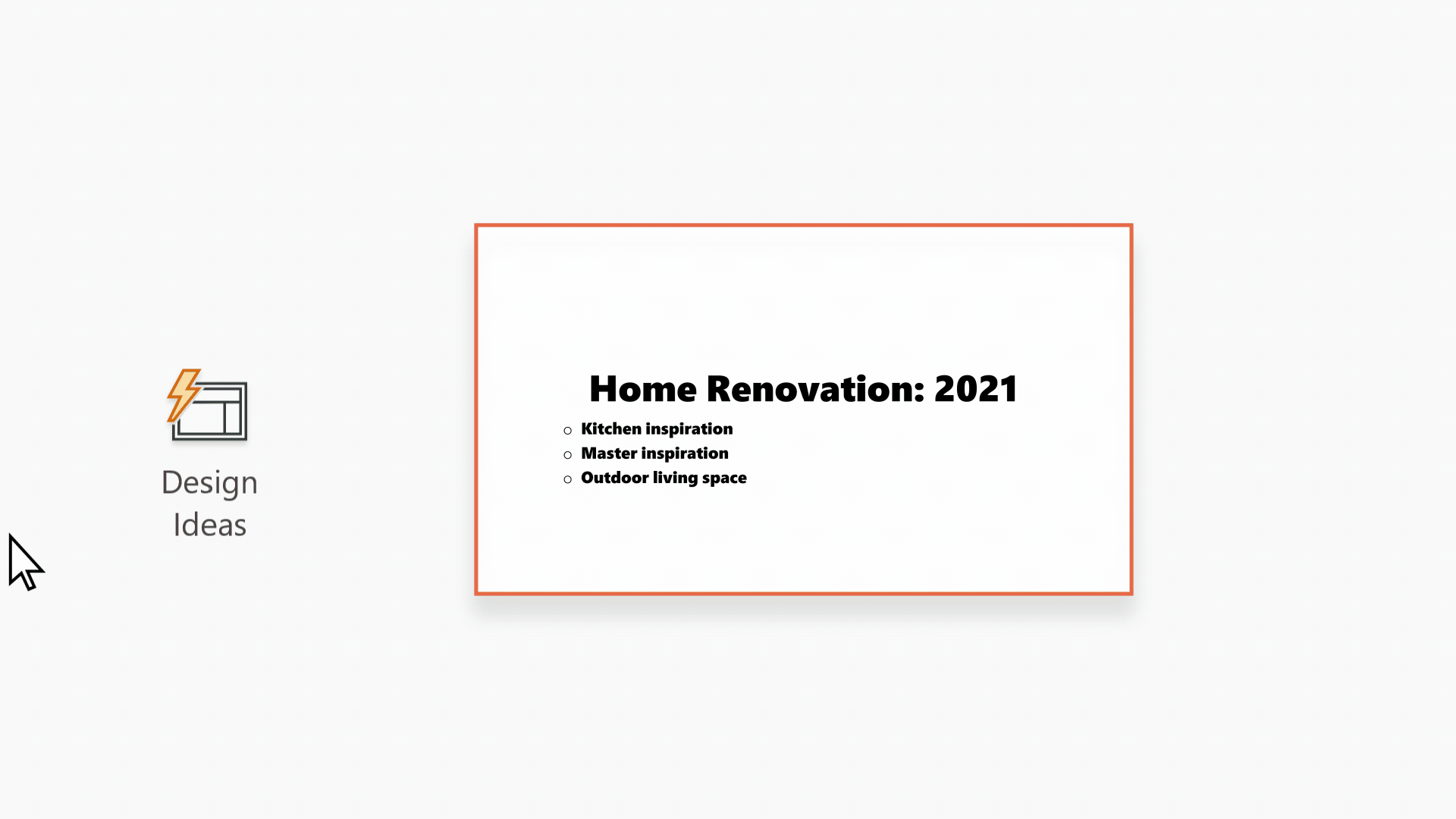
Dizajner je dostupan samo pretplatnicima na Microsoft 365. Ako ne vidite dugme Dizajner 
Preuzimanje ideja za dizajn

-
U PowerPoint možete da preuzmete ideje za dizajn u bilo kom trenutku. Izaberite stavku > dizajner

-
Kada prvi put pokušate da Dizajner, može se pojaviti odziv koji zahteva vašu dozvolu da vam pruži ideje za dizajn. Da biste koristili Dizajner, izaberite uključi. Ako niste sigurni da je funkcija uključena, idite na Datoteka > nalog i u okviru Privatnost naloga izaberite stavku Upravljanje postavkama. Potvrdite izbor u polju za potvrdu Uključi opcionalna povezana iskustva.
Napomena: Microsoft je posvećen zaštiti vaše bezbednosti i privatnosti dok koristi Dizajner. Da biste saznali više, pogledajte Microsoft izjavu o privatnosti.
-
Idite na okno Dizajner sa krajnje desne strane prozora i pregledajte ideje za dizajn
-
Izaberite željeni dizajn i slajd se menja u skladu sa tim. Da biste izašli iz dizajnera bez unošenja promena, izaberite znak "X" u gornjem levom uglu okna Dizajner .
Takođe možete da izaberete drugu ideju iz okna ili se vratite na originalni dizajn slajda: Pritisnite kombinaciju tastera Ctrl+Z da biste opozvali promenu dizajna koju ste upravo izabrali.
Istražite Dizajner
Saznajte više o različitim funkcijama u programu Dizajner kako biste podizli prezentacije na viši stepen. Lako dodajte fotografiju na naslovni slajd i nabavite kohezivni dizajn na svim slajdovima. Možete da koristite SmartArt grafike pretvorite tekst u privlačniji vizuelni prikaz. Dizajner, traži ključne termine koji sadrže ilustracije i prikazuje relevantne vizuelne stavke u različitim rasporedima. Saznajte koje druge funkcije Dizajner ima da ponudi.
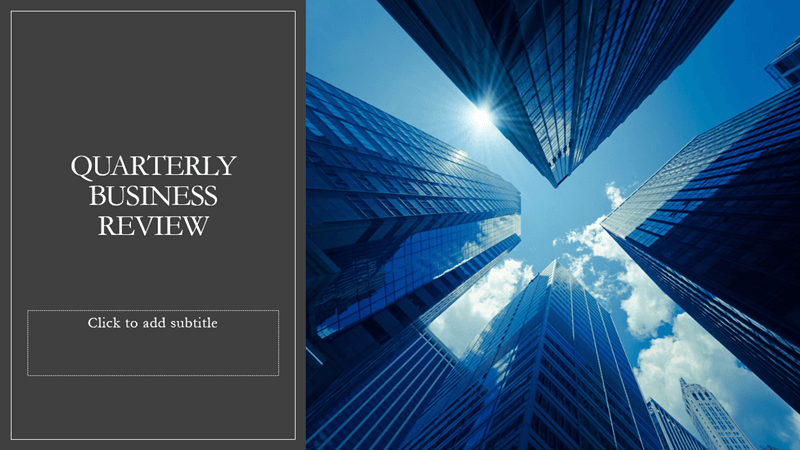
A title-slide photo and a design scheme
Kada započnete praznu prezentaciju i dodate tekst na slajd, Dizajner predlaže fotografije visokog kvaliteta koje se poravnavaju sa sadržajem slajda. On takođe preporučuje šemu boja koja se dobro koristi sa fotografijom koju odaberete. Svi slajdovi u prezentaciji vizuelno će se uklopiti.

Profesionalne rasporede
Dizajner otkriva slike, grafikone ili tabele na slajdu i daje vam nekoliko predloga za njihovo raspoređivanje u skladan, privlačan raspored.
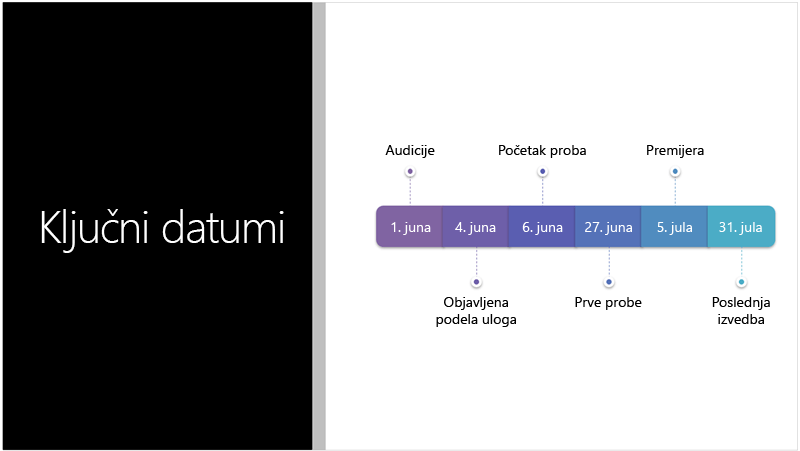
Više vizuelnih elemnata, manje teksta
Previše teksta na slajdu? Dizajner može da pretvori tekst kao što su liste, procesi ili vremenske ose u lako čitljivu grafiku. Saznajte više o SmartArt grafici.
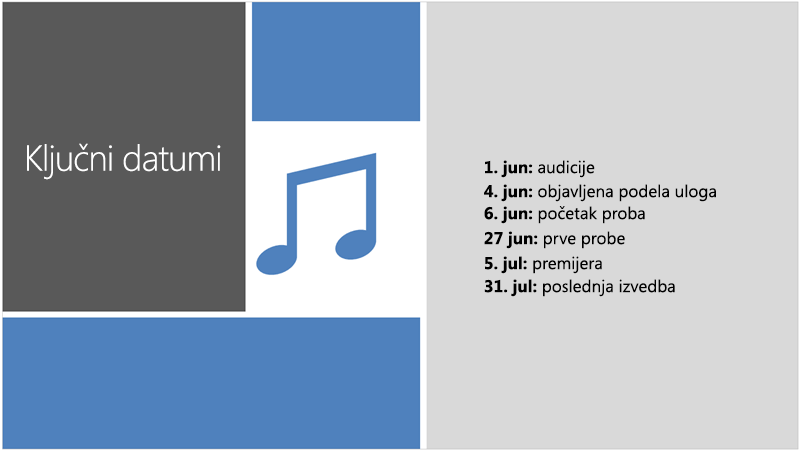
Ilustracije
Dizajner traži ključne termine i koncepte za koje ima ilustracije i prikazuje ih u različitim rasporedima. Ilustracije potiče iz biblioteke Microsoft 365 ikona.
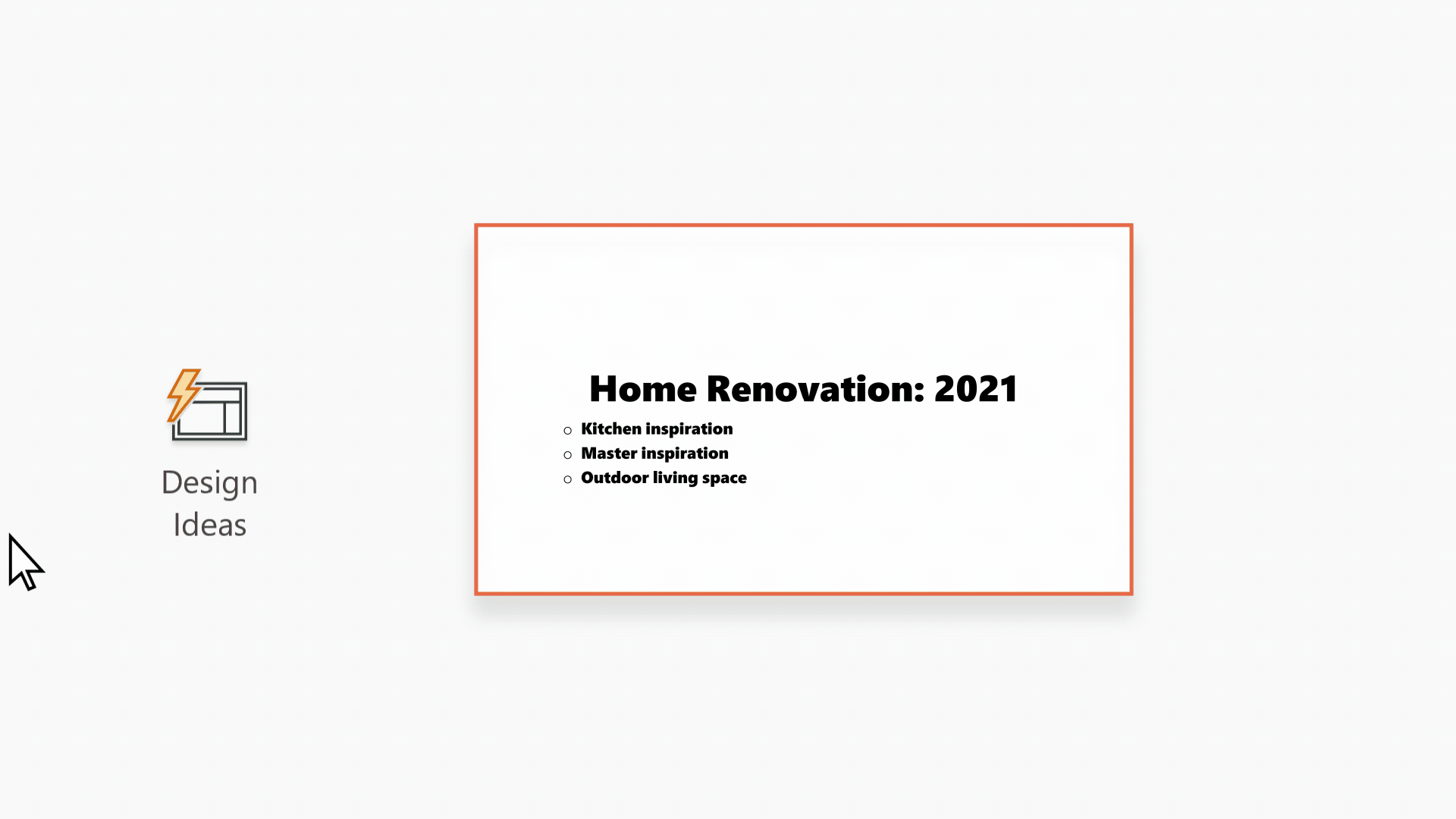
Dizajner i "zapis perom"
Dizajner prepoznaje kada crtate ili pišete perom i uključuje taj sadržaj u ideje za dizajn koje vam prikazuje. Ova funkcija je dostupna samo za Microsoft 365 pretplatnike.
Upravljanje dizajnerom
Ako ne želite da Dizajner automatski nudi predloge:
-
U programu PowerPoint izaberite stavku Datoteka u gornjem levom uglu prozora, a zatim izaberite stavku Opcije u donjem levom uglu.
-
Kada PowerPoint opcije, izaberite karticu Opšte na krajnje levoj strani. Zatim idite u Dizajner za PowerPoint i opozovite izbor u polju za potvrdu Automatski mi prikaži ideje za dizajn.
 |
Ovo je Microsoft 365 funkcija samo za pretplatnike. |
|
Ideje za dizajn za jednufotografijuOdnosi |
PowerPoint za Microsoft 365 kanal |
|
Više fotografija, izdvajanje boja i prepoznavanjelicaOdnosi |
PowerPoint za Microsoft 365: |
|
Konvertuj liste u SmartArt grafike |
PowerPoint za Microsoft 365 trenutni |
|
Ideje za dizajn za liste orijentisane naradnjeOdnosi |
PowerPoint za Microsoft 365 kanal |
|
Ideje za dizajn gde ikone zamenjujutekstOdnosi |
PowerPoint za Microsoft 365 trenutnog |
|
Ideje za dizajn zagrafikoneOdnosi |
PowerPoint za Microsoft 365 kanal |
|
Ideje za dizajn za vremenskelinijeOdnosi |
PowerPoint za Microsoft 365 kanal |
|
Ideje za dizajn za konvertovanje teksta u ikone + SmartArtgrafikaOdnosi |
PowerPoint za Microsoft 365 |
|
Ideje za dizajn za sadržaj nacrtanperomOdnosi |
PowerPoint za Microsoft 365 kanal |
Rešavanje problema za Microsoft 365
Ako imate problema sa dizajnerom sa programom PowerPoint u usluzi Microsoft 365, postoje neke stvari koje možete da isprobate.
Ako ne vidite dugme Dizajner, evo nekih stvari koje treba da pregledate.
Ideje za dizajn dostupne su samo Microsoft 365 pretplatnicima
U verzijama programa PowerPoint za računare samo pretplatnici dobijaju ideje za dizajn. Da biste isprobali ili kupili pretplatu na Microsoft 365, pogledajte članak Microsoft 365.
U programu PowerPoint za veb, ideje za dizajn su dostupne svima.
Jedan paket sa Microsoft 365 pretplatom ne uključuje ideje za dizajn: Office 365 Germany.
Uključivanje povezanih iskustava sa sistemom Office
Da biste koristili Dizajner, uverite se da su Office "povezana iskustva" uključena. Na traci izaberite stavke Datoteka > nalog, a zatim u okviru Privatnost naloga izaberitestavku Upravljanje postavkama. Zatim idite na Uključivanje opcionalnih povezanih iskustava i potvrdite izbor u polju za potvrdu da biste uključili. Više informacija potražite u članku Omogućavanje i onemogućavanje inteligentnih usluga.
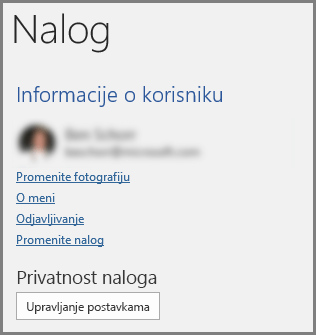
Administrator je možda isključio Dizajner
Dizajner je funkcija za Microsoft 365 pretplatnike, ali neke organizacije isključe ovu funkciju. Ako imate Pretplatu na Microsoft 365, ali ne vidite dugme Dizajner, obratite se IT sektoru.
Ponovo instalirajte Office da biste dobili funkcije za pretplatnike
Ako ste izvršili nadogradnju sa Microsoft 365 na Microsoft 365 pretplatu, morate da deinstalirate Microsoft 365, a zatim ga ponovo instalirate da biste dobili funkcije za pretplatnike. Pogledajte uputstva u sledećim člancima:
Ponovo pokrenite aplikaciju da biste dobili Dizajner
Korisnici ponekad pronađu da kada prvi put pokreću PowerPoint nakon instaliranja usluge Microsoft 365, dugme Dizajner nije dostupno. Ponovno pokretanje aplikacije rešava ovaj problem.
Ako ne vidite predloge kada kliknete na dugme Dizajner, evo nekih stvari koje možete da proverite.
-
Možda niste povezani sa internetom. Uverite se da imate aktivnu internet vezu i pokušajte ponovo. Dizajner ide na mrežu da bi preuzeo ideje za dizajn.
-
Koristite temu koja se dobija uz PowerPoint (ne prilagođenu temu ili temu koju ste preuzeli sa drugog mesta).
Nema ideja za dizajn za slajd sa slikama
-
Uverite se da je na slajd primenjen raspored Naslov ili Naslov+ Sadržaj.
-
Nemojte da koristite dodatne objekte ili oblike na slajdu sa fotografijom.
-
Koristite najviše četiri fotografije (.jpg, .png, .gif ili .bmp) po slajdu i proverite da li su veće od 200 x 200 piksela.
Nema ideja za dizajn za slajdove zasnovane na procesima
Uverite se da je na slajd primenjen raspored Naslov + sadržaj.
Nemojte da koristite dodatne fotografije, objekte ili oblike na slajdu sa tekstom procesa.
Pošto je Dizajner relativno nova usluga, i dalje uči nove trikove. Ako Dizajner ne može da generiše kvalitetne opcije, neće ih prikazati uopšte. Vredno radimo na mogućnosti generisanja odličnih ideja za dizajn za još veću raznolikost vašeg sadržaja.
Naravno, ako vam dizajner nije koristan, možete da ga isključite tako što ćete otići na Datoteka>Opcije >Opšte i opozovite izbor u polju za potvrdu Automatski mi prikaži ideje za dizajn.
Neko drugi uređuje
Ako koautorski radite na prezentaciji sa nekim drugim i više osoba istovremeno aktivno uređuje jedan slajd, dizajner neće davati predloge za dizajn na tom slajdu.
Kada jedan korisnik uređuje slajd, Dizajner će nastaviti sa predlaganjem dizajna kao odgovor na određene radnje koje korisnik izvršava, kao što je umetanje fotografije.
Nema ideja za dizajn za slajdove koji imaju oblik ili okvire za tekst
Dizajner ne može da predloži ideje za dizajn kada je na slajd nacrtan oblik ili okvir za tekst. Fotografije i tekst možete da imate u čuvaru mesta.
Ako možete da vidite dugme Dizajner u programu PowerPoint, ali je ono zasenčeno, evo nekih stvari koje možete da proverite:
-
Možda niste povezani sa internetom. Uverite se da imate aktivnu internet vezu i pokušajte ponovo.
-
nije izabran nijedan slajd. Ovo može da bude slučaj kada izaberete više slajdova u oknu sa sličicama slajdova u normalnom prikazu ili kada je fokus u oknu sa sličicama između dva slajda. Do ovoga dolazi i kada je fokus u oknu za napomene ili ste u prikazu projekcije slajdova, a ne u normalnom prikazu.
Dizajner je dostupan samo pretplatnicima na Microsoft 365. Ako ne vidite dugme Dizajner 
Preuzimanje ideja za dizajn
-
U PowerPoint možete da dobijete ideje u bilo kom trenutku. Izaberite stavku > dizajner

-
Kada prvi put pokušate Dizajner, može se pojaviti odziv koji zahteva vašu dozvolu da vam pruži ideje za dizajn. Ako želite da koristite Dizajner, izaberite uključiili Hajdemo.
Napomena: Microsoft je posvećen zaštiti vaše bezbednosti i privatnosti dok koristi Dizajner. Da biste saznali više, pogledajte Microsoft izjavu o privatnosti.
-
Idite na okno Dizajner sa krajnje desne strane prozora i pregledajte ideje za dizajn.
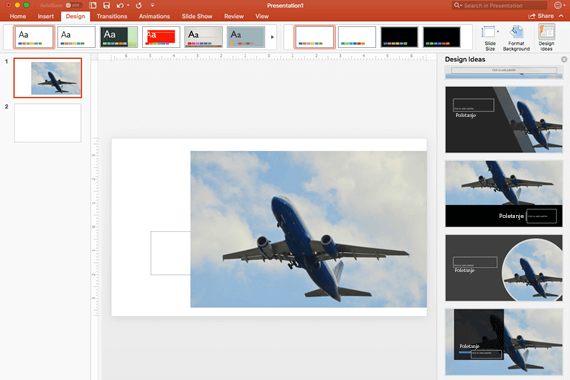
-
Izaberite željeni dizajn i slajd se menja u skladu sa tim. Da biste izašli iz dizajnera bez unošenja promena, izaberite znak "X" u gornjem levom uglu okna Dizajner .
Takođe možete izabrati drugu ideju iz okna ili se vratiti na originalni dizajn slajda: Pritisnite kombinaciju tastera ⌘+Z da biste opozvali promenu dizajna koju ste upravo izabrali.
|
Ideje za dizajn možete da dobijete u bilo kom trenutku tako što ćete > dizajner |
Istražite Dizajner
Saznajte više o različitim funkcijama u programu Designer da biste podizali prezentacije. Lako dodajte fotografiju na naslovni slajd i nabavite kohezivni dizajn na svim slajdovima. Možete da koristite SmartArt grafiku da biste pretvorili tekst u privlačnu vizuelnu opciju. Dizajner traži ključne termine koji imaju ilustracije i prikazuje relevantne vizuelne stavke u različitim rasporedima. Saznajte koje druge funkcije Dizajner ima da ponudi.
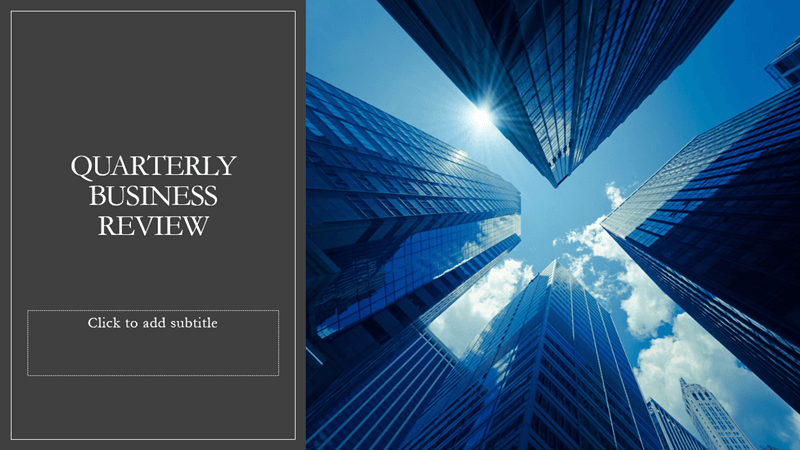
A title-slide photo and a design scheme
Kada započnete praznu prezentaciju i dodate tekst na slajd, Dizajner predlaže fotografije visokog kvaliteta koje se poravnavaju sa sadržajem slajda. On takođe preporučuje šemu boja koja se dobro koristi sa fotografijom koju odaberete. Svi slajdovi u prezentaciji vizuelno će se uklopiti.

Profesionalne rasporede
Dizajner otkriva slike, grafikone ili tabele na slajdu i daje vam nekoliko predloga za njihovo raspoređivanje u skladan, privlačan raspored.
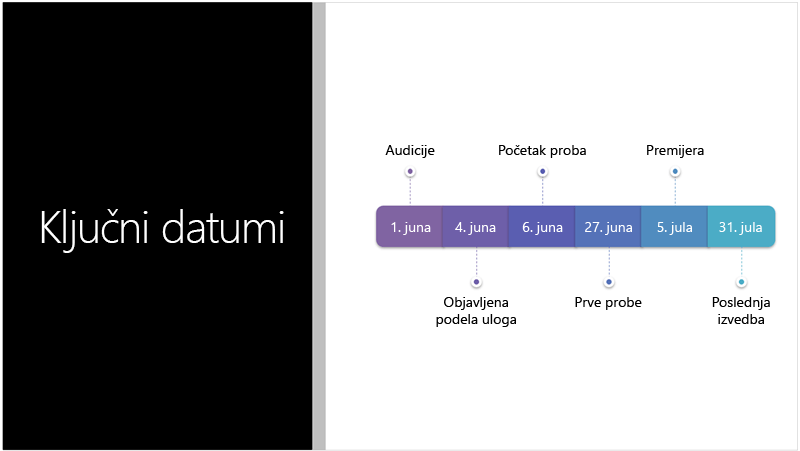
Više vizuelnih elemnata, manje teksta
Previše teksta na slajdu? Dizajner može da pretvori tekst kao što su liste, procesi ili vremenske ose u lako čitljivu grafiku. Saznajte više o SmartArt grafici.
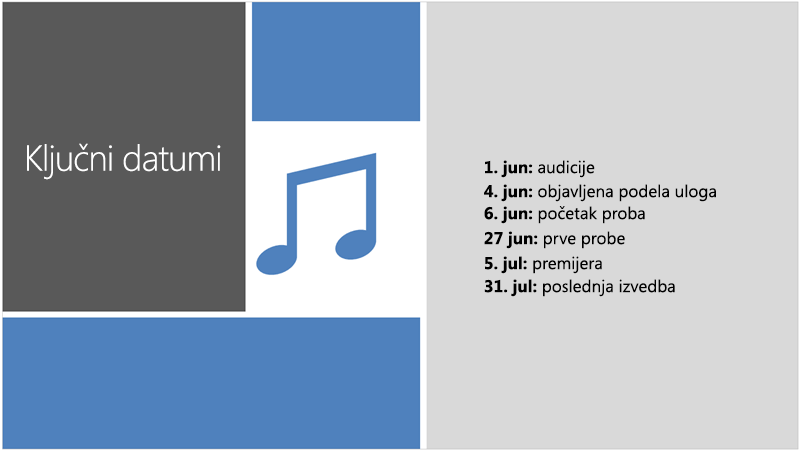
Ilustracije
Dizajner traži ključne termine i koncepte za koje ima ilustracije i prikazuje ih u različitim rasporedima. Ilustracije potiče iz biblioteke Microsoft 365 ikona.
Upravljanje dizajnerom
Ako ne želite da Dizajner nudi predloge:
-
U programu PowerPoint izaberite stavku Željene postavke.
-
U okviru Alatke za kreiranje i proveru, izaberite stavku Opšte.
-
Uopšteno, idite na Dizajner za PowerPoint, a zatim opozovite izbor u polju za potvrdu Automatski mi prikaži ideje za dizajn.
 |
Ovo je Microsoft 365 funkcija samo za pretplatnike. |
|
Odnosi se na: |
PowerPoint za Microsoft 365 za Mac
|
Rešavanje problema za Mac
Ako imate problema sa dizajnerom sa programom PowerPoint na Mac računaru, postoji nekoliko stvari koje možete da isprobate.
Ako vidite dugme Dizajner u programu PowerPoint je zasivljeno, evo nekih stvari koje možete da proverite.
-
Možda niste povezani sa internetom. Uverite se da imate aktivnu internet vezu i pokušajte ponovo.
-
Slajd možda nije izabran. Ovo može da bude slučaj kada izaberete više slajdova u oknu sa sličicama slajdova u normalnom prikazu ili kada je fokus u oknu sa sličicama između dva slajda. Do toga dolazi i kada je fokus u oknu za napomene ili kada ste u prikazu projekcije slajdova, a ne u normalnom prikazu.
Dizajner je funkcija za Microsoft 365 pretplatnike. Ako ne vidite dugme Dizajner, koristite stariju verziju programa PowerPoint za Mac umesto da koristite PowerPoint za Microsoft 365 za Mac.
Dizajner je dostupan za datoteke uskladištene na OneDrive i SharePoint u sistemu Microsoft 365. Ako ne vidite dugme Dizajner 
Preuzimanje ideja za dizajn
-
U SharePoint u sistemu Microsoft 365 možete da preuzmete ideje za dizajn u bilo kom trenutku, izaberite stavku Dizajner > dizajner

-
Idite na okno Dizajner sa krajnje desne strane prozora i pregledajte ideje za dizajn.
-
Izaberite željeni dizajn i slajd se menja u skladu sa tim. Da biste izašli iz dizajnera bez unošenja promena, izaberite "X" u gornjem levom uglu okna "Dizajner "
Takođe možete da izaberete drugu ideju iz okna ili da se vratite na originalni dizajn slajda. Pritisnite kombinaciju tastera Ctrl+Z da biste opozvali promenu dizajna koju ste upravo izabrali.
Istražite Dizajner
Saznajte više o različitim funkcijama u programu Designer da biste podizali prezentacije. Lako dodajte fotografiju na naslovni slajd i nabavite kohezivni dizajn na svim slajdovima. Možete da koristite SmartArt grafiku da biste pretvorili tekst u privlačnu vizuelnu opciju. Dizajner traži ključne termine koji imaju ilustracije i prikazuje relevantne vizuelne stavke u različitim rasporedima. Saznajte koje druge funkcije Dizajner ima da ponudi.
Profesionalne rasporede
Dizajner otkriva slike, grafikone ili tabele na slajdu i daje vam nekoliko predloga za raspoređivanje u skladan, privlačan raspored.

SmartArt grafika
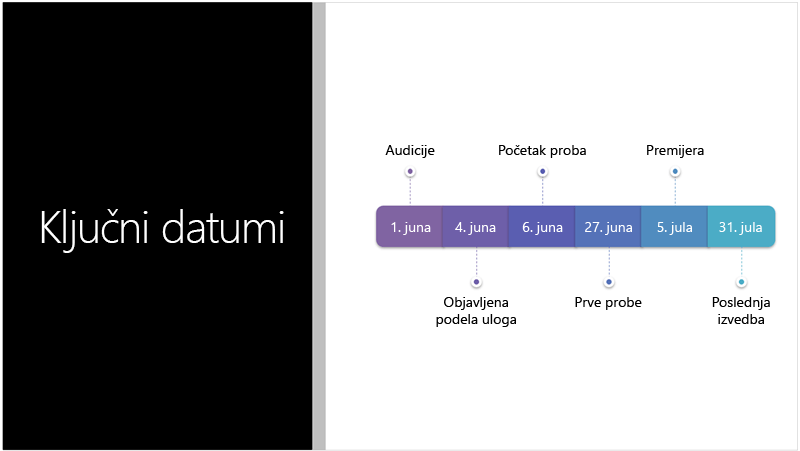
Dizajner može da pretvori tekst kao što su liste, procesi ili vremenske ose u lako čitljivi SmartArt grafika. Saznajte više o SmartArt grafici.
Ilustracije
Dizajner traži ključne termine i koncepte za koje ima ilustracije i prikazuje ih u različitim rasporedima. Ilustracije potiče iz biblioteke Microsoft 365 ikona.
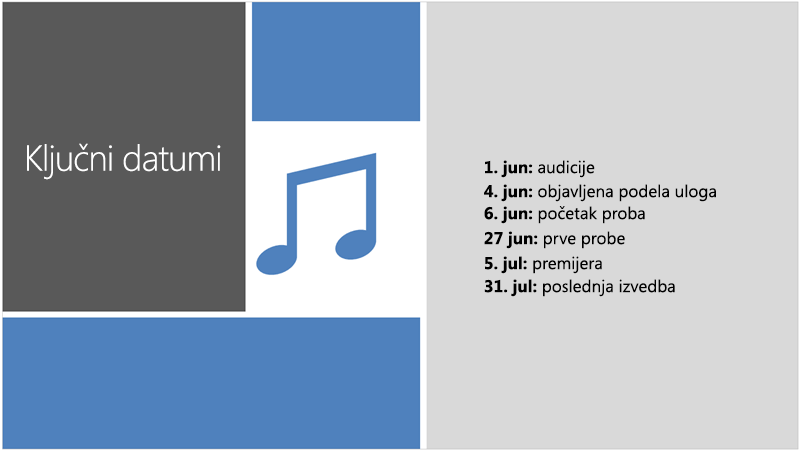
 Odnosi se na: |
PowerPoint datoteke uskladištene u OneDrive, OneDrive za posao ili školu ili SharePoint u sistemu Microsoft 365. |
Rešavanje problema sa vebom
Ako vidite dugme Dizajner u programu PowerPoint je zasivljeno, to može da znači da neko drugi trenutno uređuje slajd.
-
Ako koautorski radite na prezentaciji sa nekim drugim i više osoba istovremeno aktivno uređuje jedan slajd, dizajner neće davati predloge za dizajn na tom slajdu.
-
Kada jedan korisnik uređuje slajd, Dizajner će nastaviti sa predlaganjem dizajna kao odgovor na određene radnje koje korisnik izvršava, kao što je umetanje fotografije.
Dizajner je dostupna kada koristite iPad, ali ne i iPhone, pogledajte zahteve za više detalja.
Preuzimanje ideja za dizajn
-
U PowerPoint možete da preuzmete ideje za dizajn u bilo kom trenutku. Na traci > stavku Ideje

-
Kada prvi put pokušate da Dizajner, može se pojaviti odziv koji zahteva vašu dozvolu da vam pruži ideje za dizajn. Ako želite da koristite Dizajner, dodirnite stavku Uključi ili Hajdemo.
Napomena: Microsoft je posvećen zaštiti vaše bezbednosti i privatnosti dok koristi Dizajner. Da biste saznali više, pogledajte Microsoft izjavu o privatnosti.
-
Idite na okno Dizajner sa krajnje desne strane prozora i pregledajte ideje za dizajn.
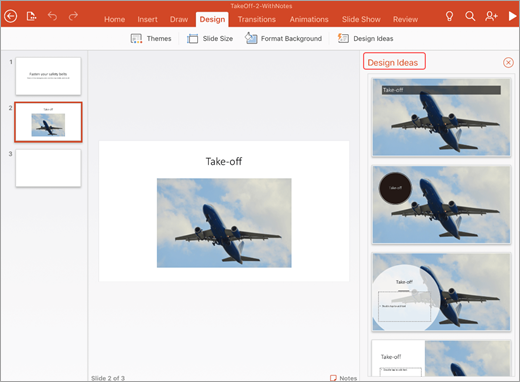
-
Dodirnite željeni dizajn i slajd se menja u skladu sa tim. Da biste izašli iz dizajnera bez unošenja promena, dodirnite "X" u gornjem levom uglu okna Dizajner .
-
Takođe možete da odaberete drugu ideju iz okna ili da se vratite na originalni dizajn slajda: Dodirnite dugme Opozovi radnju

Istražite Dizajner
Saznajte više o različitim funkcijama u programu Designer da biste podizali prezentacije. Možete da koristite SmartArt grafiku da biste pretvorili tekst u privlačnu vizuelnu opciju. Dizajner pruža predloge za slike, grafikone ili tabele i različite vizuelne elemente. Saznajte koje druge funkcije Dizajner ima da ponudi.
Profesionalne rasporede
Dizajner otkriva slike, grafikone ili tabele na slajdu i daje vam nekoliko predloga za njihovo raspoređivanje u skladan, privlačan raspored.

SmartArt grafika
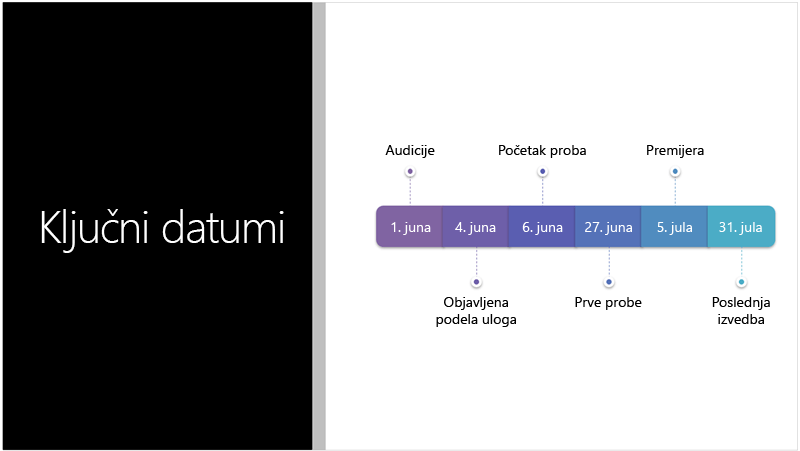
Dizajner može da pretvori tekst kao što su liste, procesi ili vremenske ose u lako čitljiv SmartArt grafika. Saznajte više o SmartArt grafici.
 |
Dizajner je dostupan kada koristite iPad, ali ne i iPhone. |
|
Odnosi se na: |
|
Rešavanje problema sa sistemom Office za iOS
Ako vidite dugme Ideje za dizajn u programu PowerPoint je zasenčeno, možda niste povezani sa internetom. Uverite se da imate aktivnu internet vezu i pokušajte ponovo.
Dizajner je dostupan kada koristite Android tablet, ali ne i Android telefon, više detalja potražite u članku Zahtevi.
Preuzimanje ideja za dizajn
-
U programu PowerPoint možete da dobijete ideje za dizajn u bilo kom trenutku. Na traci > stavku Ideje

-
Kada prvi put isprobate Dizajner, može se pojaviti odziv koji zahteva vašu dozvolu da vam obezbedi ideje za dizajn. Ako želite da koristite Dizajner, dodirnite stavku Uključi ili Hajdemo.
Napomena: Microsoft je posvećen zaštiti vaše bezbednosti i privatnosti dok koristi Dizajner. Da biste saznali više, pogledajte Microsoft izjavu o privatnosti.
-
Idite na okno Dizajner sa krajnje desne strane prozora i pregledajte ideje za dizajn.
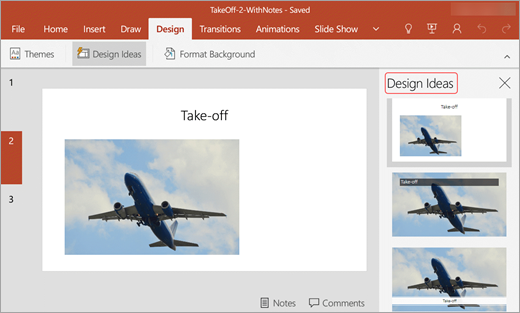
-
Dodirnite željeni dizajn i slajd se menja u skladu sa tim. Da biste izašli iz dizajnera bez unošenja promena, dodirnite "X" u gornjem levom uglu okna Dizajner .
Takođe možete da odaberete drugu ideju iz okna ili da se vratite na originalni dizajn slajda: Dodirnite dugme Opozovi radnju

Istražite Dizajner
Saznajte više o različitim funkcijama u programu Designer da biste podizali prezentacije. Možete da koristite SmartArt grafiku da biste pretvorili tekst u privlačnu vizuelnu opciju. Dizajner pruža predloge za slike, grafikone ili tabele i različite vizuelne elemente. Saznajte koje druge funkcije Dizajner ima da ponudi.
Profesionalne rasporede
Dizajner otkriva slike, grafikone ili tabele na slajdu i daje vam nekoliko predloga za njihovo raspoređivanje u skladan, privlačan raspored.

SmartArt grafika
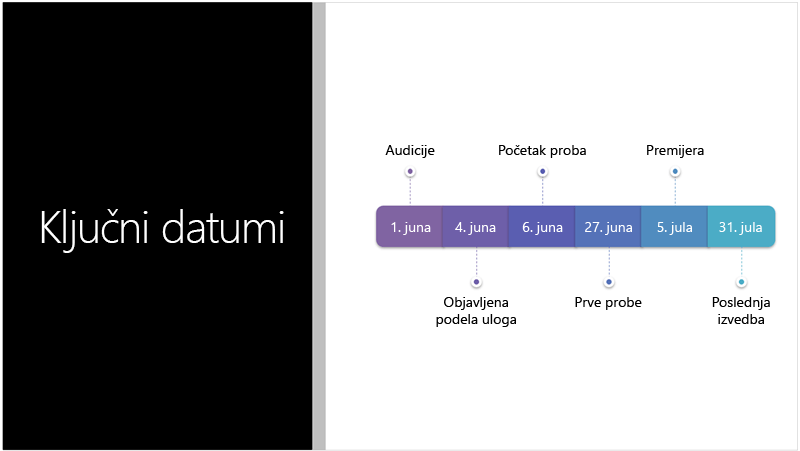
Dizajner može da pretvori tekst kao što su liste, procesi ili vremenske ose u lako čitljiv SmartArt grafika. Saznajte više o SmartArt grafici.
 |
Dizajner je dostupan kada koristite Android tablet, ali ne i telefon. |
|
Odnosi se na: |
|
Rešavanje problema za Android
Ako vidite dugme Ideje za dizajn u programu PowerPoint je zasenčeno, možda niste povezani sa internetom. Uverite se da imate aktivnu internet vezu i pokušajte ponovo.
Dizajner je dostupna kada koristite Windows tablet, ali ne i Windows telefon, pogledajte zahteve za više detalja.
Preuzimanje ideja za dizajn
-
U PowerPoint možete da preuzmete ideje za dizajn u bilo kom trenutku. Na traci > stavku Ideje

-
Kada prvi put pokušate da Dizajner, može se pojaviti odziv koji zahteva vašu dozvolu da vam pruži ideje za dizajn. Ako želite da koristite Dizajner, dodirnite stavku Uključi ili Hajdemo.
Napomena: Microsoft je posvećen zaštiti vaše bezbednosti i privatnosti dok koristi Dizajner. Da biste saznali više, pogledajte Microsoft izjavu o privatnosti.
-
Idite na okno Dizajner sa krajnje desne strane prozora i pregledajte ideje za dizajn.
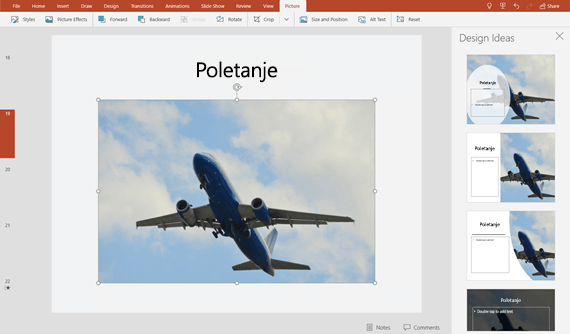
-
Dodirnite željeni dizajn i slajd se menja u skladu sa tim. Da biste izašli iz dizajnera bez unošenja promena, dodirnite "X" u gornjem levom uglu okna Dizajner .
Takođe možete da odaberete drugu ideju iz okna ili da se vratite na originalni dizajn slajda: Dodirnite dugme Opozovi radnju

Istražite Dizajner
Saznajte više o različitim funkcijama u programu Designer da biste podizali prezentacije. Možete da koristite SmartArt grafiku da biste pretvorili tekst u privlačnu vizuelnu opciju. Dizajner pruža predloge za slike, grafikone ili tabele i različite vizuelne elemente. Saznajte koje druge funkcije Dizajner ima da ponudi.
Profesionalne rasporede
Dizajner otkriva slike, grafikone ili tabele na slajdu i daje vam nekoliko predloga za njihovo raspoređivanje u skladan, privlačan raspored.

SmartArt grafika
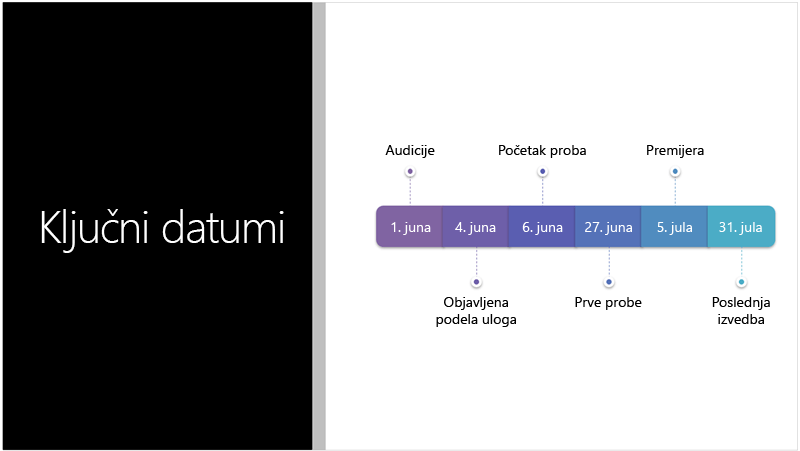
Dizajner može da pretvori tekst kao što su liste, procesi ili vremenske ose u lako čitljiv SmartArt grafika. Saznajte više o SmartArt grafici.
 |
Dizajner je dostupan kada koristite tablet, ali ne i telefon. |
|
Odnosi se na: |
|
Rešavanje problema prilikom korišćenja Windows tableta
Ako vidite dugme Ideje za dizajn u programu PowerPoint je zasenčeno, možda niste povezani sa internetom. Uverite se da imate aktivnu internet vezu i pokušajte ponovo.
Takođe pogledajte
Kombinovanje boja u programu PowerPoint: greške koje treba izbegavati










